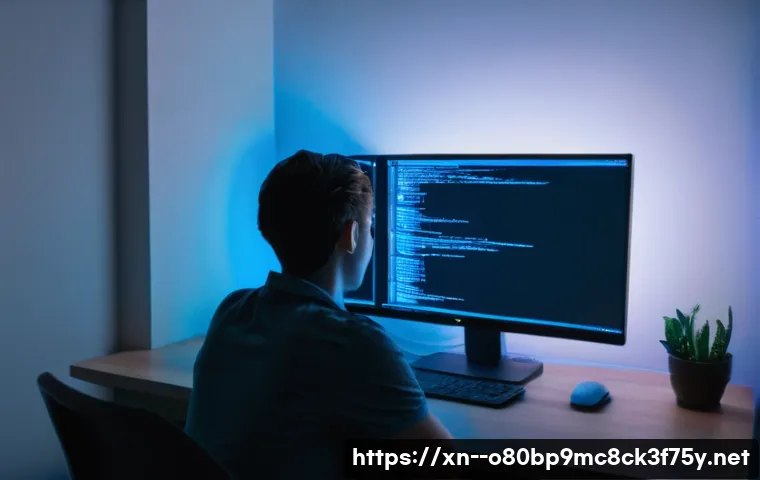열심히 컴퓨터 작업을 하던 중 갑자기 파란 화면과 함께 ‘DRIVER_CAUGHT_MODIFYING_FREED_POOL’이라는 낯선 오류 메시지를 만나면 정말 당황스럽죠? 이 블루스크린은 드라이버가 이미 해제된 메모리 공간을 잘못 건드려서 생기는 문제로, 많은 분들이 겪는 흔한 증상 중 하나입니다.

단순한 재부팅으로는 해결하기 어려워 깊은 한숨을 쉬셨을 텐데요. 하지만 걱정 마세요! 제가 직접 여러 방법을 시도하며 찾아낸 명쾌한 해결책들을 오늘 이 글에서 모두 풀어낼 예정입니다.
과연 이 골치 아픈 ‘DRIVER_CAUGHT_MODIFYING_FREED_POOL’ 오류의 원인부터 해결법까지, 정확하게 알아보도록 할게요!
갑자기 파란 화면이?! DRIVER_CAUGHT_MODIFYING_FREED_POOL, 그게 뭔데요?
이름부터 어려운 블루스크린, 쉽게 풀어봐요!
열심히 작업하던 컴퓨터가 갑자기 파란 화면으로 바뀌면서 멈춰버리는 경험, 정말 심장이 쿵 내려앉는 것 같지 않으세요? 저도 예전에 중요한 자료 작업 중에 이 ‘DRIVER_CAUGHT_MODIFYING_FREED_POOL’이라는 낯선 오류를 만나서 식은땀을 흘렸던 기억이 생생해요. 이름만 들어도 뭔가 복잡하고 어려울 것 같은 이 블루스크린은, 사실 우리 컴퓨터의 ‘드라이버’라는 녀석이 이미 사용을 끝내고 반납된 메모리 공간을 다시 건드리려고 할 때 발생하는 문제랍니다. 쉽게 말해, 이미 비워진 공간에 드라이버가 뭔가 작업을 하려고 하다가 시스템이 ‘어라? 여기는 이미 아무것도 없는데?’ 하면서 에러를 뿜어내는 거죠. 이걸 겪으면 순간 ‘내 컴퓨터가 드디어 맛이 갔구나…’ 하는 불안감이 엄습하지만, 대부분은 충분히 해결 가능한 문제이니 너무 걱정하지 마세요. 마치 주인이 없는 집에 자꾸 들어가려고 하는 택배 기사 같은 상황이라고 이해하시면 좀 더 친근하게 느껴지실 거예요. 이 오류는 단순한 프로그램 충돌보다는 시스템의 핵심적인 부분에서 발생하는 문제라 조금 더 신경 써서 접근해야 해요. 그만큼 해결하고 나면 컴퓨터에 대한 이해도가 훨씬 깊어지는 계기가 될 수도 있답니다!
블루스크린 코드 0x000000C6, 무엇을 의미할까요?
이 ‘DRIVER_CAUGHT_MODIFYING_FREED_POOL’ 오류는 보통 0x000000C6 이라는 오류 코드를 동반하는데요. 이 코드는 윈도우 운영체제가 특정 유형의 문제를 식별할 때 사용하는 고유 번호라고 생각하시면 돼요. 우리가 병원에 가서 “어디가 아프세요?” 했을 때 “머리가 아파요”라고 말하는 것처럼, 윈도우는 이 코드들을 통해 “드라이버가 해제된 메모리를 수정하려고 했어요!”라고 우리에게 알려주는 거죠. 이 코드를 보면 컴퓨터 내부에서 어떤 종류의 문제가 발생했는지 대략적으로 짐작할 수 있어서 해결책을 찾는 데 큰 도움이 된답니다. 저도 처음에는 이런 코드를 보면 외계어 같았는데, 몇 번 겪어보고 검색해보니 조금씩 익숙해지더라고요. 특히 윈도우 2000 시절부터 이 오류가 있었다는 걸 보면, 꽤나 오래된(?) 고전적인 문제라고 볼 수 있어요. 물론 고전적이라고 해서 해결이 쉽다는 뜻은 아니지만, 그만큼 많은 사람들이 겪었고 해결책도 다양하게 나와 있다는 긍정적인 신호이기도 합니다. 이 코드를 정확히 이해하는 것이 문제를 해결하는 첫걸음이니, 너무 어렵게 생각하지 마시고 앞으로 제가 알려드릴 해결책들을 차근차근 따라와 주세요.
도대체 왜 나에게 이런 일이? 흔한 발생 원인 파헤치기
불량 드라이버가 가장 큰 주범!
이 지긋지긋한 ‘DRIVER_CAUGHT_MODIFYING_FREED_POOL’ 오류의 가장 큰 원인은 바로 ‘불량 드라이버’입니다. 여기서 불량 드라이버라는 건, 드라이버 파일 자체가 손상되었거나, 운영체제와 호환되지 않거나, 아니면 구 버전이라서 문제를 일으키는 경우를 모두 포함해요. 제 경험상, 새로운 장치를 설치한 직후나, 윈도우 업데이트 후에 이런 오류를 만나는 경우가 많았어요. 특히 그래픽카드 드라이버나 사운드 드라이버, 네트워크 드라이버처럼 시스템의 핵심적인 장치들과 긴밀하게 작동하는 드라이버에서 문제가 생기면 곧바로 블루스크린으로 이어지곤 합니다. 한 번은 제가 최신 게임을 설치하고 성능을 높이겠다고 무턱대고 그래픽카드 드라이버를 최신 베타 버전으로 업데이트했다가 이 오류를 겪은 적이 있어요. 그때 깨달았죠, ‘최신이 항상 좋은 것만은 아니구나!’ 드라이버는 운영체제와 하드웨어 사이의 다리 역할을 하는데, 이 다리가 부실하면 전체 시스템이 흔들릴 수밖에 없으니까요. 그래서 드라이버 관리는 컴퓨터 안정성에 있어 정말 중요한 부분이라고 할 수 있습니다.
메모리 문제와 소프트웨어 충돌도 무시할 수 없어요
드라이버 문제만큼이나 이 오류를 유발하는 주범으로 ‘메모리 문제’를 빼놓을 수 없어요. 앞서 언급했듯이 이 오류 자체가 ‘해제된 메모리 풀’을 건드리는 문제이기 때문에, 물리적인 램(RAM) 자체에 문제가 있거나, 램 슬롯 접촉 불량, 오버클럭 등으로 램이 불안정하게 작동할 때도 발생할 수 있습니다. 저도 예전에 컴퓨터 업그레이드한다고 램을 추가했다가 블루스크린을 겪었는데, 알고 보니 램을 잘못 끼워서 접촉 불량이 일어났던 경우도 있었죠. 그때는 정말 자책 많이 했답니다. 게다가 특정 소프트웨어들이 서로 충돌을 일으키면서 메모리 관리에 혼란을 주거나, 바이러스나 악성코드 감염으로 인해 시스템 파일이 손상되어 드라이버의 정상적인 메모리 접근을 방해하는 경우도 간과할 수 없어요. 제가 이전에 사용하던 백신 프로그램이 다른 유틸리티와 충돌을 일으켜 블루스크린이 발생한 적도 있었는데, 그때는 정말 범인을 찾느라 애를 먹었어요. 이렇게 다양한 원인이 복합적으로 작용할 수 있기 때문에, 단순히 ‘드라이버 문제겠거니’ 하고 넘어가기보다는 여러 가능성을 열어두고 꼼꼼하게 점검하는 것이 중요합니다.
블루스크린과의 전쟁! 기본적인 해결책부터 차근차근
가장 기본 중의 기본, 최신 윈도우 업데이트 확인!
블루스크린을 만났을 때 제가 가장 먼저 시도하는 방법은 바로 ‘윈도우 업데이트’예요. “설마 이게 해결책이라고?” 싶을 수도 있지만, 의외로 많은 블루스크린 문제가 윈도우 자체의 버그나 드라이버 호환성 문제로 인해 발생하며, 마이크로소프트는 이러한 문제들을 해결하기 위해 꾸준히 업데이트를 제공합니다. 저도 예전에 이 오류를 겪었을 때, 윈도우 업데이트를 진행하니 거짓말처럼 문제가 해결되었던 경험이 있어요. 최신 보안 패치뿐만 아니라 시스템 안정성을 개선하는 업데이트가 포함되어 있기 때문에, 일단 최신 상태로 유지하는 것이 좋습니다. ‘설정’에 들어가서 ‘업데이트 및 보안’ 메뉴를 확인하고, 보류 중인 업데이트가 있다면 바로 설치해주세요. 그리고 업데이트 후에는 꼭 재부팅을 해서 모든 변경사항이 적용되도록 해야 합니다. 귀찮다고 미루지 말고, 컴퓨터를 건강하게 유지하는 가장 기본적인 습관이라고 생각하시면 됩니다. 마치 독감 예방주사를 맞는 것처럼, 미리미리 업데이트해서 시스템을 튼튼하게 만들어주는 거죠. 이걸로 해결되면 정말 시간과 노력을 아낄 수 있으니 꼭 먼저 시도해보세요!
문제 발생 직전 설치한 프로그램이나 드라이버 제거하기
블루스크린이 발생하기 직전에 뭔가 새로운 프로그램을 설치했거나, 특정 장치의 드라이버를 업데이트했다면, 그 녀석들이 범인일 가능성이 매우 높아요. 제 경험상, 새로운 소프트웨어나 드라이버를 설치한 직후에 시스템이 불안정해지는 경우가 많았어요. 이때는 주저하지 말고 문제의 원인으로 의심되는 프로그램을 과감하게 삭제하거나, 드라이버를 이전 버전으로 되돌리는 것이 좋습니다. ‘제어판’의 ‘프로그램 및 기능’에서 최근 설치된 프로그램을 확인하고 제거하거나, ‘장치 관리자’에서 해당 드라이버를 찾아 ‘드라이버 롤백’ 기능을 사용해보세요. 만약 어떤 드라이버가 문제인지 정확히 모르겠다면, 최근에 업데이트했거나 설치한 장치 드라이버들을 위주로 하나씩 점검해보는 수밖에 없습니다. 예전에 제가 무심코 다운로드했던 유틸리티 프로그램이 시스템 충돌을 일으켜 블루스크린을 유발했던 적이 있었는데, 그때는 정말 후회 막급이었죠. 사소해 보이는 프로그램 하나도 시스템에 큰 영향을 줄 수 있다는 걸 명심해야 합니다. 섣불리 이것저것 설치하기보다는 꼭 필요한 것만 설치하고, 문제가 생기면 바로 의심하는 습관을 들이는 게 중요해요.
드라이버 문제, 제대로 잡는 핵심 비법!
모든 장치 드라이버를 최신 버전으로 업데이트하세요
앞서 불량 드라이버가 주범이라고 말씀드렸죠? 그렇다면 가장 확실한 해결책 중 하나는 바로 ‘모든 장치 드라이버를 최신 버전으로 업데이트’하는 것입니다. 물론 최신 베타 버전 드라이버처럼 불안정한 것은 피해야겠지만, 공식적으로 안정화된 최신 드라이버는 시스템 호환성과 안정성을 크게 향상시켜줍니다. 특히 그래픽카드, 메인보드 칩셋, 네트워크 카드 등 핵심 부품의 드라이버는 반드시 최신 상태로 유지해야 해요. 각 하드웨어 제조사 웹사이트에 방문해서 해당 모델에 맞는 드라이버를 직접 다운로드하여 설치하는 것이 가장 안전하고 확실한 방법입니다. 저는 항상 그래픽카드 제조사(NVIDIA나 AMD) 웹사이트와 메인보드 제조사 웹사이트를 주기적으로 방문해서 새로운 드라이버가 나왔는지 확인하는 편이에요. 이때 주의할 점은, 윈도우 업데이트가 자동으로 설치해주는 드라이버가 항상 최신이 아닐 수도 있다는 점이에요. 수동으로 직접 확인하고 설치하는 노력이 필요합니다. 물론 이 과정이 조금 번거로울 수 있지만, 안정적인 컴퓨터 환경을 위해서는 필수적인 작업이라고 생각합니다. 꼼꼼하게 관리할수록 블루스크린과 멀어질 수 있다는 사실!
문제가 의심되는 드라이버는 롤백하거나 제거 후 재설치
만약 특정 드라이버 업데이트 후에 블루스크린이 발생하기 시작했다면, 해당 드라이버를 이전 버전으로 ‘롤백’하는 것이 현명한 방법입니다. ‘장치 관리자’에 들어가서 문제가 의심되는 장치를 찾아 속성에 들어가면 ‘드라이버 롤백’ 버튼을 볼 수 있을 거예요. 이 기능을 사용하면 이전 버전의 드라이버로 손쉽게 돌아갈 수 있습니다. 저도 이 기능을 사용해서 여러 번 위기를 넘겼던 경험이 있어요. 만약 롤백 기능이 활성화되어 있지 않거나, 롤백 후에도 문제가 지속된다면, 해당 드라이버를 완전히 ‘제거’한 후 제조사 웹사이트에서 최신 드라이버를 다시 다운로드하여 ‘클린 설치’하는 것을 추천합니다. 드라이버를 단순히 덮어씌우는 것보다 완전히 제거한 후 새로 설치하는 것이 잔여 파일을 남기지 않고 깨끗하게 설치할 수 있는 방법입니다. 특히 그래픽 드라이버의 경우, DDU(Display Driver Uninstaller)와 같은 전문 프로그램을 사용하여 기존 드라이버를 완벽하게 제거한 후 새로 설치하는 것이 더욱 효과적일 수 있습니다. 이 과정이 조금 복잡하게 느껴질 수도 있지만, 드라이버 문제는 시스템 안정성에 직결되기 때문에 반드시 제대로 해결해야 합니다.
메모리 건강 진단, 꼼꼼하게 점검해야 할 이유
램(RAM) 테스트로 메모리 이상 유무 확인하기
DRIVER_CAUGHT_MODIFYING_FREED_POOL 오류의 주요 원인 중 하나가 메모리 문제라고 했었죠? 그렇기 때문에 램(RAM) 자체에 이상이 없는지 확인하는 것이 굉장히 중요합니다. 윈도우에는 ‘Windows 메모리 진단’이라는 자체 도구가 있어서 별도의 프로그램 없이 램 테스트를 진행할 수 있어요. 검색창에 ‘메모리 진단’이라고 입력하면 쉽게 찾을 수 있습니다. 이 도구를 실행하면 컴퓨터가 재부팅되면서 램을 꼼꼼하게 검사하는데, 시간이 좀 걸리니 여유를 가지고 기다려야 해요. 저도 블루스크린 때문에 골머리를 앓다가 램 테스트를 해보니 ‘하드웨어 문제 발견’이라는 메시지를 보고 깜짝 놀랐던 적이 있습니다. 그때 불량 램 하나를 교체했더니 언제 그랬냐는 듯이 블루스크린이 사라지더군요. 만약 테스트 결과 오류가 감지된다면, 하나씩 램을 번갈아 가면서 테스트하여 어떤 램에 문제가 있는지 찾아내거나, 램 슬롯을 바꿔 끼워보는 것도 좋은 방법입니다. 램 문제는 생각보다 흔하게 발생하며, 시스템 전반적인 안정성에 치명적인 영향을 주기 때문에 반드시 점검해야 할 부분입니다.
오버클럭은 잠시 쉬어가고, 기본 설정으로 돌려놓기
게이머나 성능에 민감한 사용자분들 중에는 CPU나 램을 ‘오버클럭’하여 사용하시는 분들이 많을 거예요. 저도 더 높은 프레임을 얻기 위해 한때 오버클럭의 유혹에 빠져들었던 적이 있습니다. 하지만 오버클럭은 시스템에 과부하를 주어 불안정성을 유발할 수 있으며, 이로 인해 DRIVER_CAUGHT_MODIFYING_FREED_POOL과 같은 메모리 관련 블루스크린이 발생할 가능성을 높입니다. 만약 오버클럭을 적용한 상태에서 블루스크린이 나타났다면, 가장 먼저 BIOS/UEFI 설정에 들어가서 오버클럭 설정을 모두 해제하고 ‘기본(Default)’ 값으로 되돌려 놓는 것이 좋습니다. 저도 오버클럭으로 인해 블루스크린을 겪었을 때, 오버클럭을 해제하니 언제 그랬냐는 듯이 안정화되었던 경험이 있어요. 성능 향상도 좋지만, 시스템의 안정성이 최우선이라는 것을 잊지 말아야 합니다. 오버클럭은 시스템의 각 부품이 가진 잠재력을 끌어내는 멋진 기술이지만, 동시에 시스템을 한계치까지 밀어붙이는 행위이기 때문에 안정성을 희생할 수도 있다는 점을 항상 염두에 두셔야 해요. 문제가 해결된 후에도 오버클럭을 재시도하고 싶다면, 단계적으로 조금씩 설정값을 올려가며 안정성을 충분히 테스트하는 것이 현명합니다.
이것까지 했는데도 안 된다면? 전문가의 도움이 필요할 때
윈도우 재설치, 최후의 보루이자 가장 확실한 해결책
정말 온갖 방법을 다 써봤는데도 블루스크린이 계속 나타난다면, 결국 ‘윈도우 재설치’를 고려해야 할 때가 온 겁니다. 이건 마치 병원에서 이것저것 치료해봐도 차도가 없으면 결국 수술을 하는 것과 비슷하다고 할 수 있어요. 윈도우 재설치는 운영체제 자체의 손상이나 해결하기 어려운 소프트웨어적인 문제들을 한 번에 클린하게 정리할 수 있는 가장 확실한 방법입니다. 저도 수많은 시도 끝에 결국 윈도우를 재설치하고 나서야 블루스크린에서 완전히 해방된 경험이 있습니다. 그때의 시원함이란! 하지만 윈도우를 재설치하기 전에는 반드시 중요한 파일들을 외장 하드나 클라우드 서비스에 백업해 두어야 해요. 안 그러면 눈물을 머금고 데이터를 포기해야 할 수도 있답니다. 마치 이사를 가기 전에 소중한 물건들을 미리 포장해두는 것과 같아요. 윈도우 재설치는 시간과 노력이 많이 들지만, 그만큼 컴퓨터를 처음 상태처럼 깔끔하게 만들 수 있기 때문에 대부분의 소프트웨어적인 문제는 해결된다고 보시면 됩니다. 그래도 문제가 지속된다면, 그때는 하드웨어적인 결함을 의심해봐야 해요.

하드웨어 고장, 이젠 전문가에게 맡겨야 할 때
윈도우 재설치까지 했는데도 계속해서 DRIVER_CAUGHT_MODIFYING_FREED_POOL 오류가 발생한다면, 이는 단순히 소프트웨어적인 문제가 아니라 컴퓨터 부품 자체의 ‘하드웨어 고장’일 가능성이 매우 높습니다. 특히 램(RAM), 메인보드, CPU, 심지어는 SSD/HDD의 문제일 수도 있어요. 이때는 더 이상 개인이 해결하기 어렵기 때문에 주저하지 말고 전문 컴퓨터 수리점이나 해당 부품 제조사의 A/S 센터를 방문하는 것이 가장 좋습니다. 제가 한 번은 윈도우 재설치 후에도 블루스크린이 계속되길래, 결국 AS 센터에 맡겼더니 메인보드 불량 판정을 받았던 적이 있어요. 그때 ‘아, 역시 전문가는 다르구나’ 하고 느꼈죠. 억지로 고치려다가 다른 부품까지 손상시킬 수도 있으니, 무리하지 않는 것이 중요합니다. 전문가들은 전용 진단 장비와 풍부한 경험을 바탕으로 어떤 부품이 문제인지 정확하게 진단하고 해결해 줄 수 있습니다. 돈이 조금 들더라도, 소중한 내 컴퓨터를 오래 사용하려면 전문가의 도움을 받는 것이 현명한 선택이라고 생각해요. 내 몸이 아플 때 의사 선생님을 찾아가는 것과 똑같다고 보시면 됩니다.
미리미리 대비하는 습관! 블루스크린 예방법
드라이버는 항상 정품, 최신 안정화 버전으로!
블루스크린과의 싸움을 겪고 나면 자연스럽게 예방의 중요성을 깨닫게 됩니다. 제가 가장 중요하게 생각하는 예방법은 바로 ‘드라이버 관리’예요. 항상 각 하드웨어 제조사의 공식 웹사이트에서 제공하는 ‘정품 드라이버’를 사용하고, 그중에서도 ‘최신 안정화 버전’을 설치하는 것이 좋습니다. 베타 버전이나 검증되지 않은 드라이버는 가급적 피하는 것이 상책입니다. 예전에 호기심에 비공식 드라이버를 설치했다가 시스템이 아예 부팅이 안 돼서 식겁했던 경험이 있어요. 그때부터는 무조건 공식 드라이버만 사용하게 되더군요. 주기적으로 제조사 웹사이트에 방문하여 새로운 드라이버가 출시되었는지 확인하고, 업데이트 전에는 혹시 모를 상황에 대비하여 시스템 복원 지점을 만들어두는 습관을 들이면 더욱 안전하게 컴퓨터를 사용할 수 있습니다. 이 작은 습관 하나가 나중에 큰 문제를 예방하는 열쇠가 될 수 있다는 것을 명심해야 합니다. 마치 자동차를 정기적으로 점검받는 것처럼, 컴퓨터의 드라이버도 꾸준히 관리해 주는 것이 좋아요.
컴퓨터 부품의 정기적인 청소와 온도 관리
컴퓨터 내부의 ‘먼지’와 ‘높은 온도’도 의외로 시스템 불안정의 원인이 될 수 있습니다. 먼지는 팬의 회전을 방해하여 냉각 효율을 떨어뜨리고, 이는 곧 부품의 온도를 상승시킵니다. 높은 온도는 CPU, 그래픽카드, 램 등 모든 부품의 성능 저하와 불안정을 초래하며, DRIVER_CAUGHT_MODIFYING_FREED_POOL과 같은 블루스크린으로 이어질 수 있어요. 저도 한 번은 컴퓨터가 너무 뜨거워져서 블루스크린이 뜬 적이 있는데, 컴퓨터 내부를 열어보니 먼지가 수북이 쌓여있는 것을 보고 깜짝 놀랐습니다. 에어 스프레이로 먼지를 깨끗하게 제거하고 나니 온도가 정상으로 돌아오고 블루스크린도 사라지더군요. 주기적으로 컴퓨터 케이스를 열어 에어 스프레이 등으로 내부 먼지를 제거해주고, CPU 쿨러와 그래픽카드 팬 주변을 깨끗하게 관리하는 것이 중요합니다. 또한, 시스템 온도를 모니터링할 수 있는 프로그램을 설치하여 평소 컴퓨터 온도를 체크하는 것도 좋은 습관입니다. 깨끗하고 시원한 컴퓨터가 오래오래 건강하게 작동한다는 사실을 잊지 마세요! 우리가 사는 집을 청소하듯이, 컴퓨터도 주기적으로 청소해줘야 합니다.
| 블루스크린 0x000000C6 오류 | 주요 원인 | 핵심 해결책 |
|---|---|---|
| DRIVER_CAUGHT_MODIFYING_FREED_POOL |
|
|
바이러스/악성코드 검사도 잊지 마세요!
블루스크린의 원인은 비단 드라이버나 하드웨어 문제에만 국한되지 않습니다. ‘바이러스’나 ‘악성코드’ 역시 시스템 파일 손상이나 메모리 관리 방해를 통해 DRIVER_CAUGHT_MODIFYING_FREED_POOL 오류를 유발할 수 있어요. 저도 예전에 출처를 알 수 없는 파일을 다운로드했다가 악성코드에 감염되어 컴퓨터가 수시로 멈추고 블루스크린이 뜨는 경험을 한 적이 있습니다. 그때는 정말 속상하고 후회스러웠죠. 믿을 수 있는 백신 프로그램을 설치하고, 주기적으로 전체 시스템 검사를 진행하여 컴퓨터를 깨끗하게 유지하는 것이 중요합니다. 윈도우 자체에도 ‘Windows Defender’라는 훌륭한 백신 프로그램이 내장되어 있으니, 이를 활성화하고 항상 최신 상태로 유지하는 것만으로도 상당 부분 예방이 가능합니다. 또한, 의심스러운 웹사이트 방문이나 출처 불명의 파일 다운로드는 가급적 피하는 것이 상책입니다. 온라인 환경은 언제나 위험이 도사리고 있기 때문에, 늘 경각심을 가지고 조심스럽게 사용하는 습관을 들이는 것이 중요해요. 마치 개인 정보를 보호하듯이, 내 컴퓨터의 보안도 철저하게 지켜야 블루스크린과 같은 불청객을 맞이하지 않을 수 있답니다.
글을 마치며
오늘은 정말 많은 분들이 겪어보셨을 법한 골치 아픈 블루스크린, 그중에서도 ‘DRIVER_CAUGHT_MODIFYING_FREED_POOL’ 오류에 대해 깊이 파고들어 보았는데요. 이름은 어렵지만 그 원인과 해결책을 하나하나 알아가다 보니, 생각보다 우리가 직접 해볼 수 있는 방법들이 많다는 것을 느끼셨을 거예요. 제 경험상, 컴퓨터 문제는 마치 우리 몸의 건강과 같아서 작은 신호도 놓치지 않고 관심을 가져주면 큰 병으로 발전하는 것을 막을 수 있답니다. 오늘 알려드린 팁들이 여러분의 소중한 컴퓨터를 지키고, 갑작스러운 블루스크린의 공포에서 벗어나는 데 큰 도움이 되기를 진심으로 바랍니다. 다음에도 더 유익하고 알찬 정보로 찾아올게요!
알아두면 쓸모 있는 정보
1. 주기적인 윈도우 업데이트는 시스템 안정성을 위한 필수 코스예요. 귀찮아도 꼭 해두는 것이 좋아요.
2. 새로운 하드웨어 장치를 설치하거나 드라이버를 업데이트할 때는 항상 제조사 공식 웹사이트를 이용하세요.
3. 오버클럭은 성능 향상에는 좋지만, 시스템 불안정의 주범이 될 수 있으니 주의하고, 문제 발생 시 가장 먼저 해제해야 합니다.
4. 컴퓨터 내부에 쌓이는 먼지는 열기를 가둬 부품 고장의 원인이 될 수 있으니, 주기적으로 청소해주는 습관을 들이세요.
5. 중요한 자료는 항상 백업하는 것이 중요해요. 언제 어디서든 발생할 수 있는 만약의 사태에 대비하는 가장 현명한 방법이랍니다.
중요 사항 정리
DRIVER_CAUGHT_MODIFYING_FREED_POOL 오류는 주로 드라이버 문제, 메모리 불량, 소프트웨어 충돌, 오버클럭 등 다양한 원인으로 발생합니다. 해결을 위해서는 윈도우 및 드라이버 최신 업데이트, 문제 소프트웨어/드라이버 제거 및 재설치, 메모리 진단, 오버클럭 초기화 등을 시도해 볼 수 있습니다. 이 모든 방법에도 해결되지 않을 경우, 윈도우 재설치나 하드웨어 전문가의 도움을 받는 것이 현명합니다. 꾸준한 관리와 예방 습관으로 블루스크린 없는 쾌적한 컴퓨터 환경을 유지하는 것이 가장 중요합니다.
자주 묻는 질문 (FAQ) 📖
질문: DRIVERCAUGHTMODIFYINGFREEDPOOL 오류는 정확히 어떤 문제이고, 왜 발생하는 건가요?
답변: 이름만 들어도 머리 아픈 ‘DRIVERCAUGHTMODIFYINGFREEDPOOL’ 오류, 저도 처음에 이 파란 화면을 봤을 때 얼마나 당황했는지 몰라요. 쉽게 설명해드리자면, 우리 컴퓨터에 설치된 어떤 ‘장치 드라이버’가 이미 사용이 끝났다고 운영체제(윈도우)가 ‘반납’한 메모리 공간(Freed Pool)을 멋대로 다시 건드리려고 할 때 발생하는 문제랍니다.
마치 이미 정리해서 버린 물건을 다시 찾아가 쓰려고 하는 상황과 비슷하다고 생각하시면 돼요. 주로 오류 코드 0x000000C6 으로 나타나는데, 대부분 오래되거나 손상된 드라이버, 혹은 특정 소프트웨어와의 충돌 때문에 이런 문제가 생기는 경우가 많아요. 특히 그래픽카드나 사운드카드, 또는 USB 장치 드라이버처럼 자주 업데이트되거나 외부 장치와 연관된 드라이버에서 문제가 생기는 걸 많이 봤어요.
질문: 이 블루스크린이 떴을 때, 제가 당장 할 수 있는 조치는 무엇인가요? 해결 방법이 궁금해요!
답변: 갑자기 블루스크린이 뜨면 일단 마음을 가라앉히는 게 중요해요! 당장 해야 할 일은 일단 컴퓨터를 재부팅해보는 건데, 단순한 일시적 오류라면 이걸로 해결되기도 하거든요. 하지만 보통 이 오류는 드라이버 문제라서 재부팅으로 해결되지 않는 경우가 더 많아요.
제가 직접 시도해본 방법 중 가장 효과적이었던 것은 문제의 ‘장치 드라이버’를 찾아서 업데이트하거나 다시 설치하는 거였어요. 윈도우 장치 관리자에 들어가서 최근에 설치했거나 업데이트한 드라이버들을 확인해보세요. 해당 드라이버를 삭제하고 제조사 공식 웹사이트에서 최신 버전으로 다운로드받아 설치하는 것이 가장 확실한 방법입니다.
만약 어떤 드라이버가 문제인지 잘 모르겠다면, 윈도우 자체의 ‘드라이버 검증 도구(Driver Verifier)’를 활용해서 문제를 일으키는 드라이버를 찾아볼 수도 있지만, 이건 조금 전문적인 방법이라 초보자분들께는 드라이버를 하나씩 점검하고 업데이트하는 걸 먼저 추천드려요.
질문: 드라이버 문제 외에 이 오류가 발생하는 다른 원인이 있을까요? 그리고 어떻게 하면 이 블루스크린을 예방할 수 있을까요?
답변: 네, 드라이버 문제 외에도 몇 가지 다른 원인들이 이 블루스크린을 유발할 수 있어요. 예를 들어, 컴퓨터 하드웨어 자체에 문제가 생겼을 때도 이런 오류가 발생할 수 있답니다. 특히 RAM(메모리) 불량이 종종 원인이 되기도 해요.
저도 예전에 메모리 하나를 교체했더니 거짓말처럼 블루스크린이 사라진 경험이 있거든요! 또, 시스템 파일이 손상되었거나 악성코드에 감염되었을 때도 드라이버 오작동을 유발할 수 있으니 정기적인 바이러스 검사와 시스템 파일 검사를 해주는 것이 좋아요. 예방을 위해서는 항상 최신 버전의 윈도우 업데이트를 유지하고, 드라이버는 제조사 공식 웹사이트에서만 다운로드하여 설치하는 습관을 들이는 게 중요해요.
불필요한 프로그램을 너무 많이 설치하지 않는 것도 시스템 안정성에 도움이 됩니다. 제가 여러 번 이 문제를 겪으면서 깨달은 것은, 결국 꾸준한 관리와 점검이 가장 좋은 예방법이라는 사실이에요.